29 Next e RedTrack
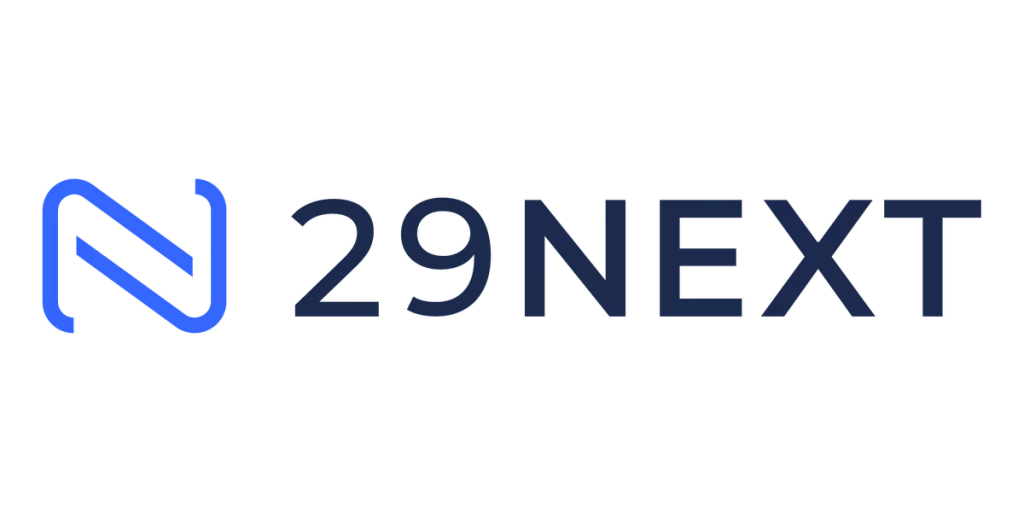
Informações
29 Next é uma plataforma de e-commerce full-stack para marcas modernas de resposta direta, oferecendo recursos como vitrines globais, funis de marketing, suporte ao cliente e gerenciamento avançado de pedidos, com o objetivo de ajudar os profissionais de marketing de performance a escalar suas campanhas.
Integração
Configuração no RedTrack
1. Add a custom tracking domain
1. Adicione um registro CNAME apontando para o seu domínio padrão do RedTrack no seu registrador de domínio.
2. No menu esquerdo, vá para Ferramentas → Domínios → Criar novo domínio.
3. O domínio padrão é exibido no topo e se parece com smth.rdtk.io.
4. Adicione o domínio integrado à sua conta RedTrack e ative a opção SSL Grátis.
2. Create custom conversion events
Ferramentas → Rastreamento de conversão → Tipo de conversão → adicione os eventos que deseja rastrear → Salvar.
Aqui está a lista dos eventos do 29 Next que você pode rastrear com o RT:
- ViewContent
- AddToCart
- InitiateCheckout
- Purchase
Os nomes permanecerão os mesmos e serão enviados para o canal de tráfego exatamente como os adicionou no RedTrack.
3. Add your traffic channel
Canais de tráfego → Novo a partir de modelo/Novo do zero → Adicionar.
4. Add your Offer source / Brand
A forma como você o configura depende do seu tipo de conta: Afiliado ou Anunciante (e-commerce):
Fontes de oferta → Novo a partir de modelo → encontre o modelo 29Next → Adicionar → Salvar:
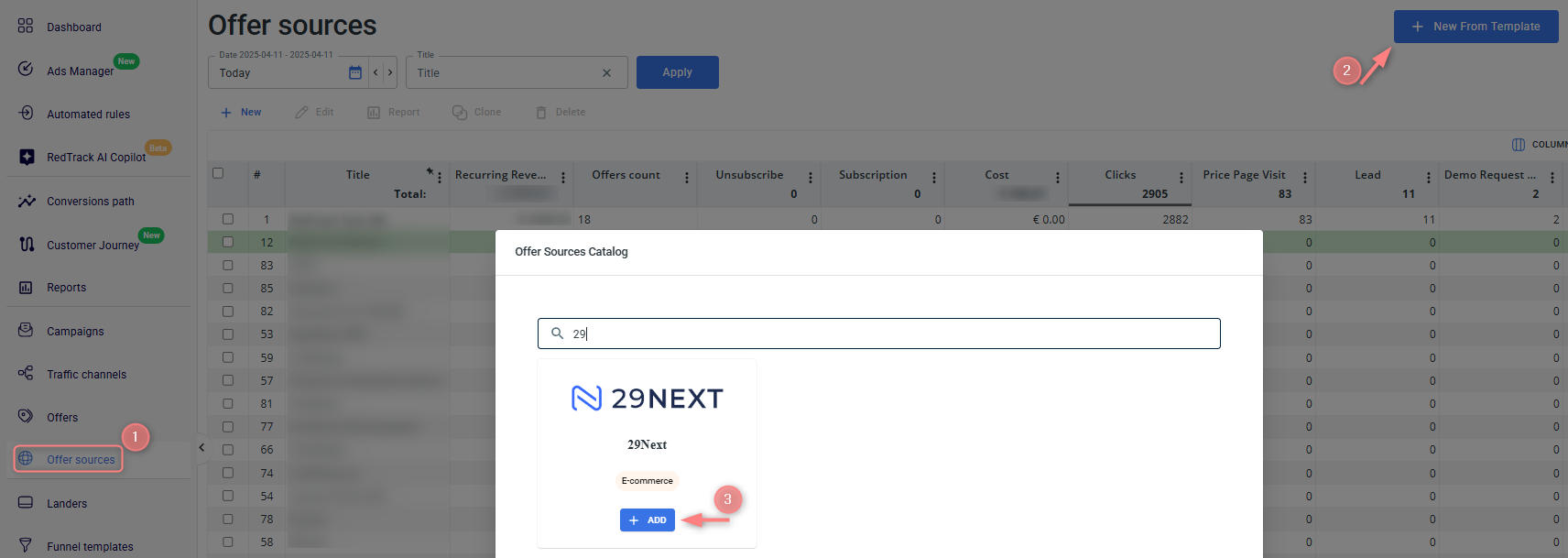
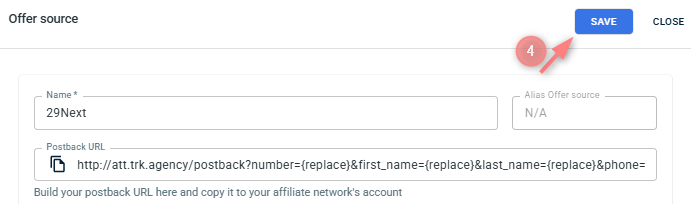
Marcas → Novo do zero → dê um nome à sua marca → preencha parâmetros adicionais para enviar os dados PII para uma melhor atribuição → Salvar o modelo:
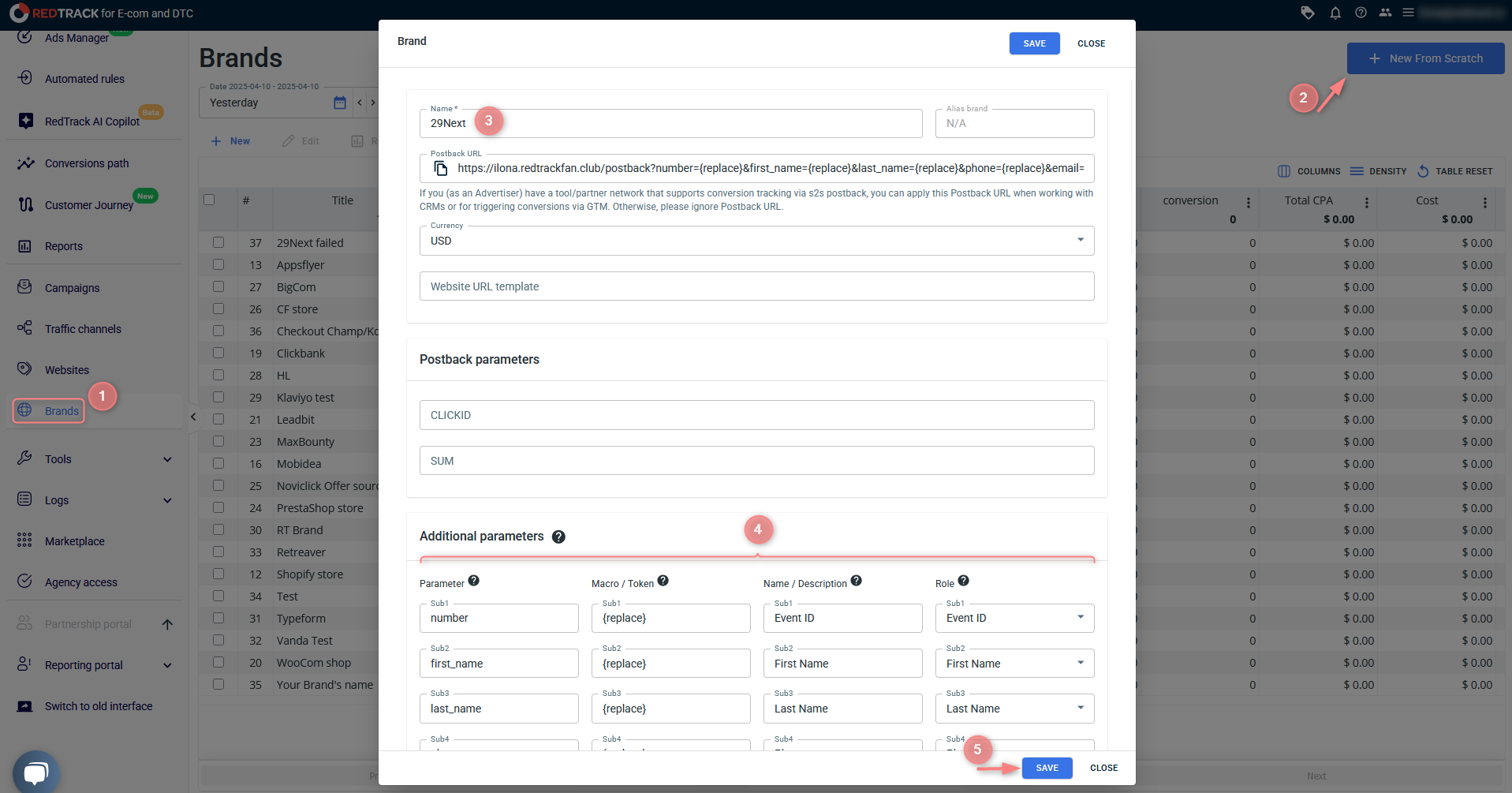
Parâmetros a serem adicionados com as funções correspondentes:
Parâmetro | Macro / token | Nome / Descrição (o que você verá nos relatórios em vez de subx) | Função | Informações que recebemos sob estes parâmetros |
number | {replace} | ID do Evento | ID do Evento | O ID do seu pedido ou o ID externo para a conversão |
first_name | {replace} | Primeiro Nome | Primeiro Nome | Primeiro Nome do Cliente do pedido |
last_name | {replace} | Sobrenome | Sobrenome | Sobrenome do Cliente do pedido |
phone | {replace} | Telefone | Telefone | Número de telefone do cliente do pedido |
email | {replace} | E-mail | E-mail | E-mail do cliente do pedido |
title | {replace} | Nome do Produto | Nome do Produto | Nome do produto do cliente |
name | {replace} | Nome da Categoria | Categoria de Conteúdo | O tipo de produto |
id | {replace} | ID da Categoria | IDs de Conteúdo | ID de produto externo |
5. Add your Offer / Website
A forma como você o configura depende do seu tipo de conta: Afiliado ou Anunciante (e-commerce):
6. Create a campaign
1. Campanhas → Criar nova campanha → use este guia para ajudar a navegar nas configurações da campanha.
2. Quando a campanha for criada, vá para Links de rastreamento e parâmetros → copie o ID da Campanha:
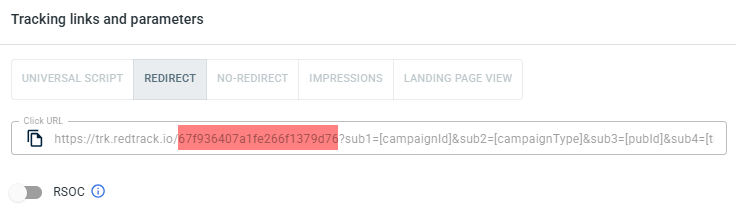
1. Para adicionar uma campanha para o tráfego pago, vá para Campanhas → Criar nova campanha → use este guia para ajudar a navegar nas configurações da campanha.
2. Quando a campanha for criada, vá para Links de rastreamento e parâmetros → copie o ID da Campanha:
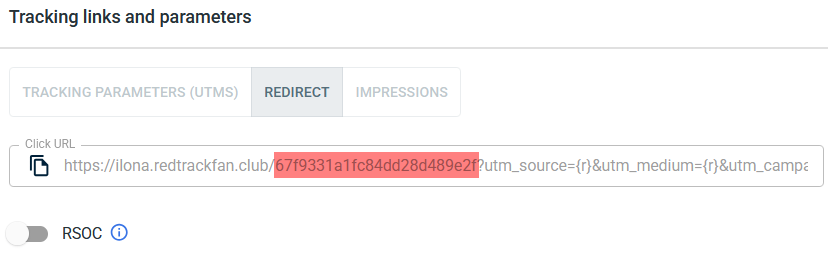
Configuração no 29 Next
Add RT application in 29 Next
1. Vá para sua conta 29 Next → Painel → Aplicativos → encontre RedTrack → Instalar Aplicativo:

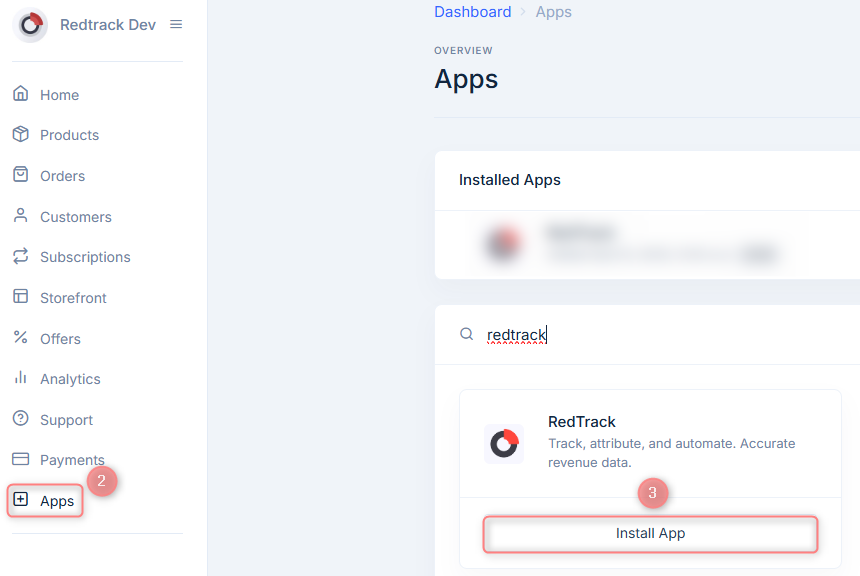
2. Habilite o aplicativo → preencha os campos obrigatórios → Salvar:

Campos explicados:
- Habilitar Aplicativo: habilite-o para ativar o aplicativo de rastreamento para sua vitrine.
- Domínio de Rastreamento de Script: recomendamos fortemente usar um domínio de rastreamento personalizado aqui.
- ID da Campanha Padrão: cole o valor do ID da Campanha copiado da sua campanha RedTrack.
- Configuração de Atribuição: escolha o método preferido para atribuir conversões.
- Janela de Atribuição: defina o tempo (em dias) durante o qual um clique pode ser atribuído a uma conversão.
- Domínio de Cookie de Script: defina o domínio para configurar cookies como de primeira parte ou deixe em branco para usar o próprio domínio do site.
- Salvar para aplicar as alterações ao formulário.


